デフォルトでは、Windows 11はデスクトップに特定のアイコン(「このPC」や「ごみ箱」など)を表示しません。 より伝統的なWindowsの外観が必要な場合は、独自のデスクトップアイコンを簡単に有効にできます。 これがその方法です。
Windows11のデスクトップアイコン
まず、デスクトップの何もない場所を右クリックし、表示されるオプションから[パーソナライズ]を選択します。
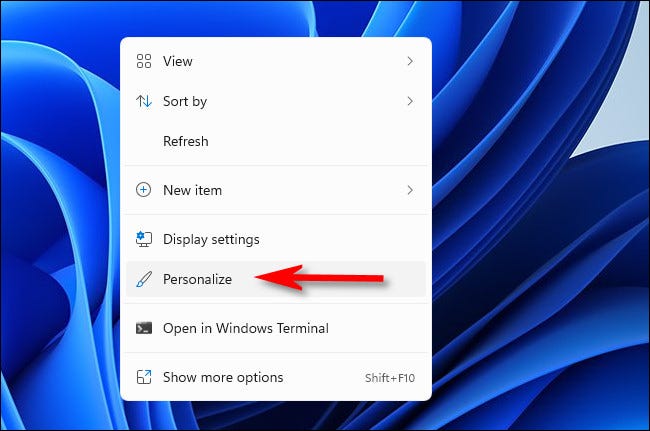
「パーソナライズ」ページがWindows設定アプリで開きます。 パーソナライズカテゴリのリストから「テーマ」を選択します。

メニューの[テーマ]まで下にスクロールして、[デスクトップアイコンの設定]をクリックします。

「デスクトップアイコン設定」ウィンドウが表示されます。 ウィンドウ上部の「デスクトップアイコン」領域にある関連アイコンの横にあるチェックボックスをオンにします。 たとえば、ごみ箱をデスクトップに表示する場合は、[ごみ箱]をオンにします。 終了したら、「OK」をクリックします。
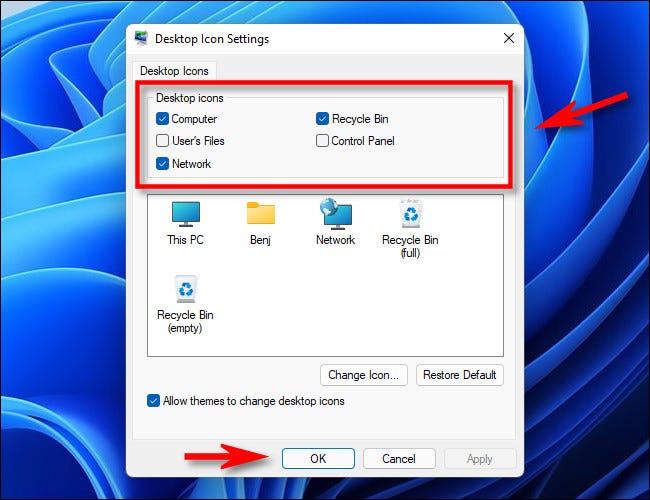
次に、「OK」を押すと、ウィンドウが閉じます。 設定を終了することもできます。 デスクトップをチェックアウトすると、「デスクトップアイコン設定」ウィンドウで選択した特徴的なアイコンが表示されます。
キーボードのCtrlキーを押したまま、マウスホイールを上下にスクロールして、デスクトップアイコンを拡大または縮小します。
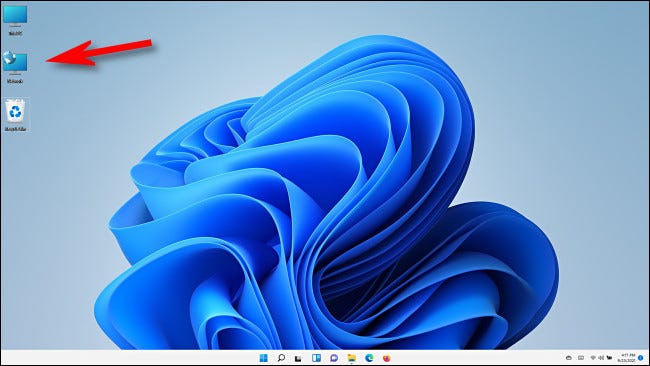
特定の重要なデスクトップアイコンを非表示にする場合は、[設定]>[カスタマイズ]>[テーマ]に戻り、表示しなくなったアイコンのチェックを外します。
デスクトップアイコンをすべて削除しますか? デスクトップを右クリックして[表示]をポイントし、[デスクトップアイコンを表示]オプションを切り替えます。
完了したら、背景画像を変更して、デスクトップをさらにいじくりまわしたいと思うかもしれません。 これで、Windows11のニュースをさらに見ることができます。
